
电脑系统开机显示黑屏,电脑系统开机显示黑屏的原因及解决方法
时间:2024-11-28 来源:网络 人气:
电脑系统开机显示黑屏的原因及解决方法

电脑系统开机显示黑屏是许多用户在使用过程中可能会遇到的问题。这种情况可能会让用户感到困惑和焦虑,因为无法正常进入操作系统。本文将为您详细介绍电脑系统开机显示黑屏的原因以及相应的解决方法,帮助您快速解决问题。
一、电脑系统开机显示黑屏的原因
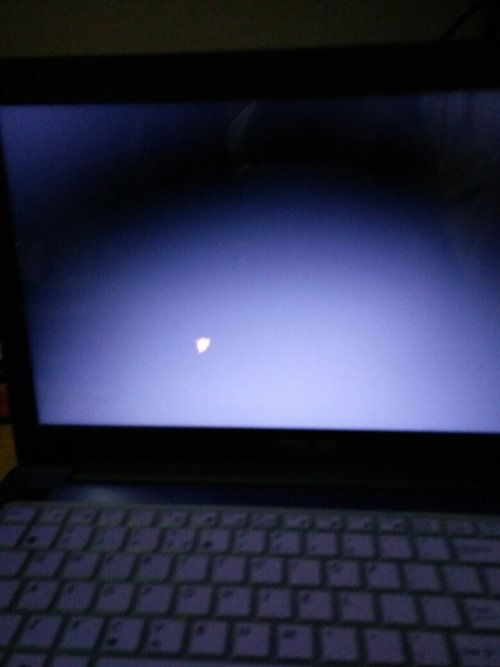
1. 显示器连接问题:显示器与电脑主机之间的连接线松动或损坏,导致显示器无法正常接收信号。
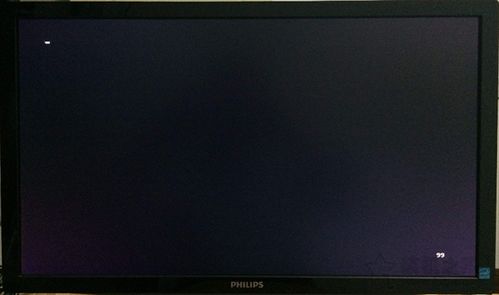
2. 显卡驱动问题:显卡驱动程序损坏或未正确安装,导致显卡无法正常工作。

3. 内存条问题:内存条接触不良、损坏或内存插槽故障,导致电脑无法正常启动。

4. 主板问题:主板故障或主板上的元件老化,导致电脑无法正常启动。

5. 电源问题:电源故障或电源线连接不良,导致电脑无法正常供电。

6. 系统问题:操作系统损坏或中毒,导致电脑无法正常启动。
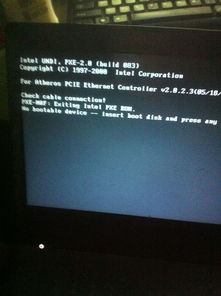
7. BIOS设置问题:BIOS设置错误,如启动顺序设置不正确等。
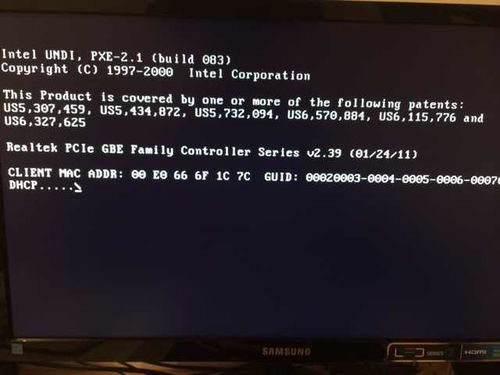
二、电脑系统开机显示黑屏的解决方法

1. 检查显示器连接:

- 确认显示器与电脑主机之间的连接线是否连接紧密,如有松动,请重新连接。
- 尝试更换连接线,排除连接线损坏的可能性。
- 如果是笔记本电脑,尝试使用外接显示器,检查是否为显示器本身故障。
2. 检查显卡驱动:
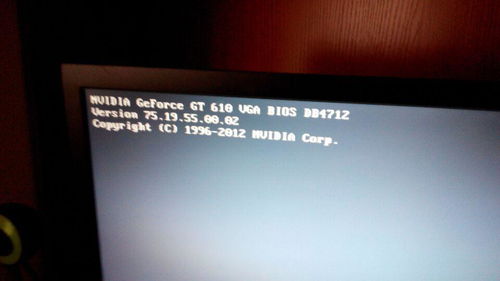
- 使用驱动人生等工具检查显卡驱动是否正常,如有问题,请尝试重新安装或更新显卡驱动。
- 打开设备管理器,查看显示适配器选项,如果显卡驱动工作不正常,可以尝试禁用设备。
3. 检查内存条:

- 取下内存条,用橡皮擦擦拭金手指,确保内存条与主板插槽接触良好。
- 尝试更换内存条,排除内存条损坏的可能性。
4. 检查主板:

- 检查主板上的元件是否完好,如有损坏,请及时更换。
- 检查主板上的电容、电阻等元件是否有老化现象,如有,请及时更换。
5. 检查电源:
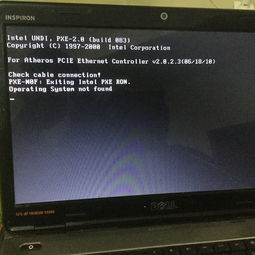
- 确认电源线连接是否紧密,如有松动,请重新连接。
- 尝试更换电源,排除电源故障的可能性。
6. 检查系统:
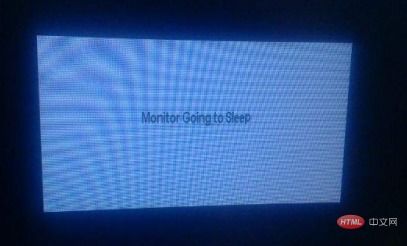
- 尝试重新安装操作系统,排除系统损坏或中毒的可能性。
- 使用安全模式启动电脑,检查系统是否正常。
7. 检查BIOS设置:

- 进入BIOS设置,检查启动顺序是否正确,如有问题,请调整启动顺序。
三、其他解决方法

1. 长按电源键:如果以上方法都无法解决问题,可以尝试长按电源键,强制关闭电脑,然后重新启动。

2. 重置BIOS:如果BIOS设置错误,可以尝试重置BIOS,恢复默认设置。

3. 专业维修:如果以上方法都无法解决问题,建议将电脑送至专业维修站进行维修。

四、预防措施
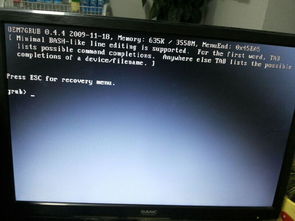
1. 定期检查电脑硬件,确保硬件连接良好。
2. 及时更新显卡驱动,保持系统稳定。
3. 定期备份重要数据,防止数据丢失。
4. 避免使用劣质电源和连接线,确保电脑安全稳定运行。
通过以上方法,相信您能够解决电脑系统开机显示黑屏的问题。如果问题依然存在,建议您寻求专业维修人员的帮助。
相关推荐
教程资讯
教程资讯排行











